
Índice:
- Autor John Day [email protected].
- Public 2024-01-30 11:36.
- Última modificação 2025-01-23 15:03.
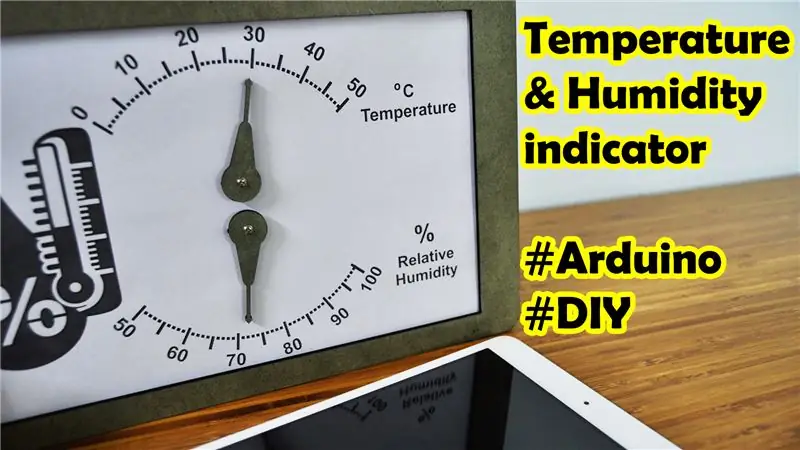
Esta instrução mostrará como fazer uma caixa que pode indicar temperatura e umidade com o Arduino
Você pode colocar esta caixa na mesa para medir a temperatura e a umidade em sua sala
Pela alta qualidade da caixa de MDF por corte a laser, tudo é compactado com firmeza e com bom aspecto, podendo ser usado para uso pessoal ou como presente para seus amigos.
A parte importante desta instrução é o processo de calibração que guiará como fazer as agulhas (controle por servo motor) combinarem com a régua indicadora
Etapa 1: Resumir sobre a lista de peças


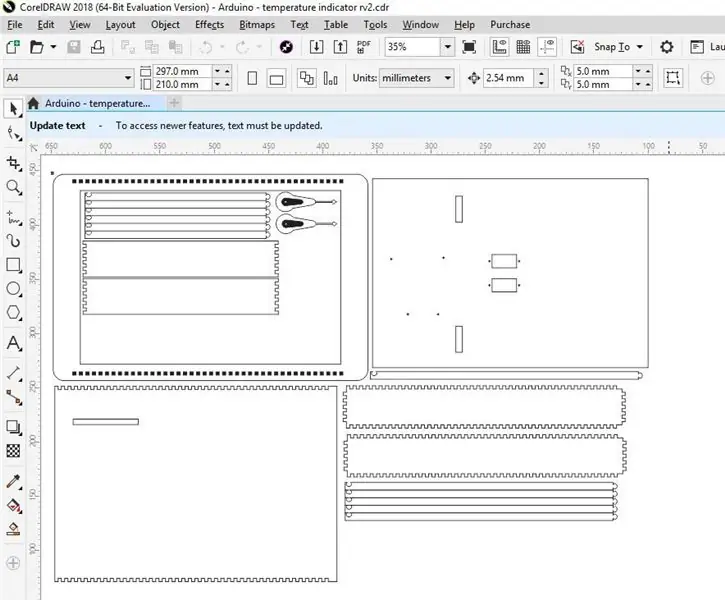

Este projeto precisará de:
1. Arduino UNO
2. Sensor de temperatura e umidade DHT-22
3. Servo motores SG90
4. Caixa de MDF
Nota: o link da caixa MDF é um arquivo desgin (Corel Draw). Você pode fazer o download para cortá-lo por máquina cnc a laser.
Etapa 2: Circuito
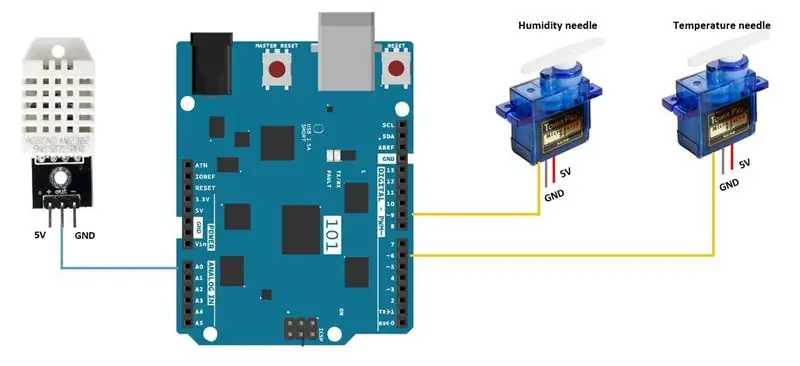
Faça um circuito como imagem, é simples e silencioso para o ventilador do Arduino
Etapa 3: Código Arduino
O código pode ser baixado neste link (compartilhamento do Google)
O objetivo principal do código é ler o valor do sensor e, em seguida, mostrar o resultado no servo motor
Porque o ângulo do servo motor não coincide com a régua indicadora, então o processo de calibração necessário para fazer a leitura do sensor pode mostrar exatamente na régua indicadora
Etapa 4: Processo de Calibração
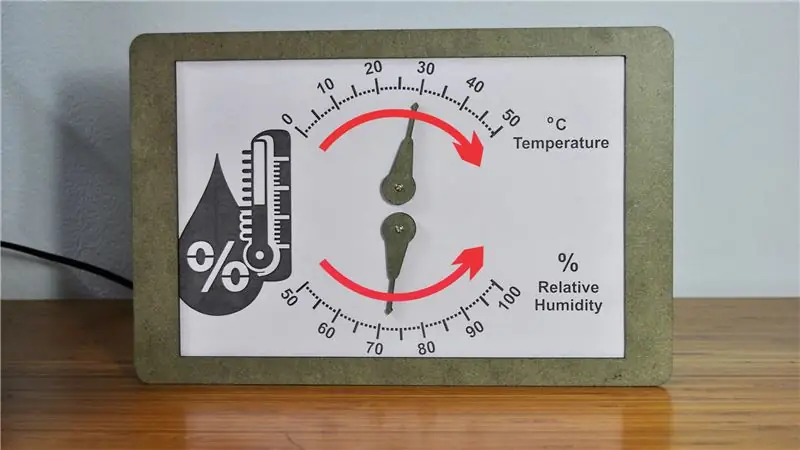
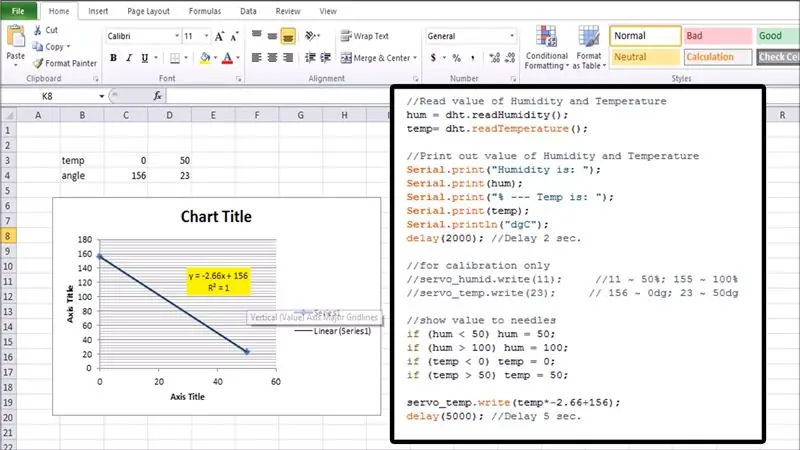
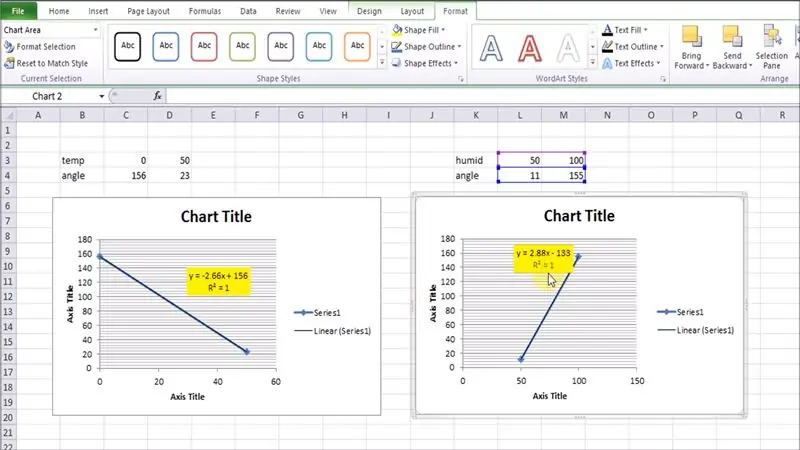
Para o caso de temperatura:
1. Encontre o ângulo do servo para o ponto 0 e 50 graus C
2. Insira esses ângulos no arquivo Excel para encontrar os fatores aeb (na função f (x) = ax + b)
3. Insira os fatores aeb no código do Arduino para encontrar a combinação do ângulo do servo com o resultado do sensor.
Faça o mesmo procedimento para o caso de umidade.
Etapa 5: Indicador de teste
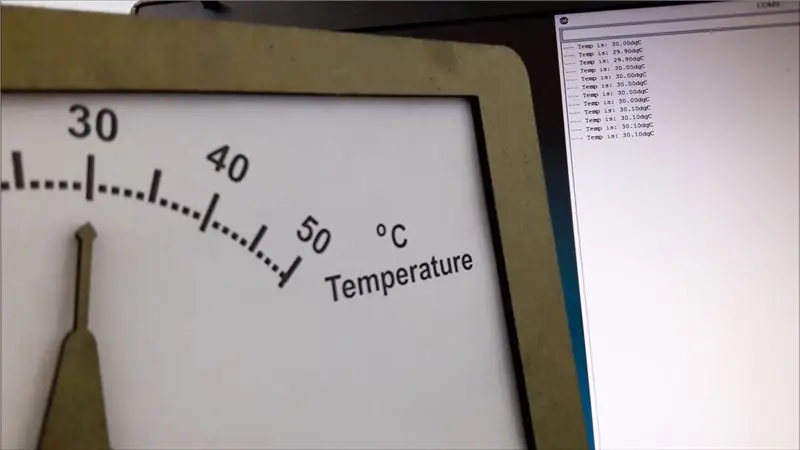
Usando a tela do monitor serial para testar se o valor na tela do monitor serial é o mesmo do indicador ou não
Etapa 6: Instale todas as coisas na caixa
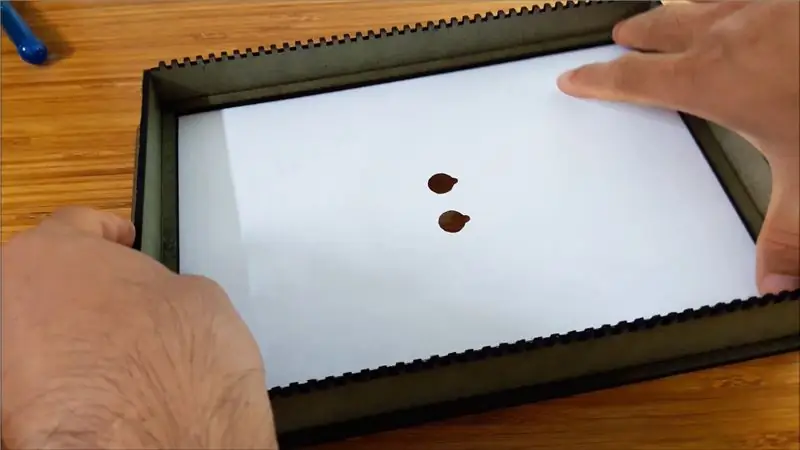

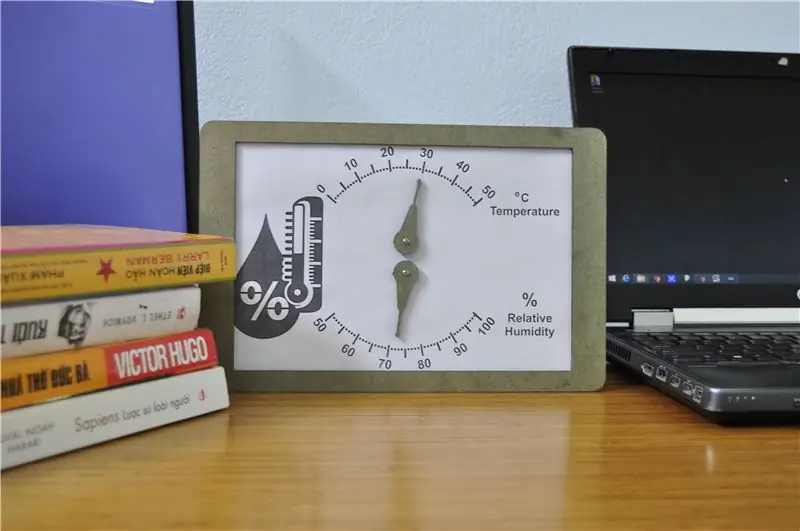
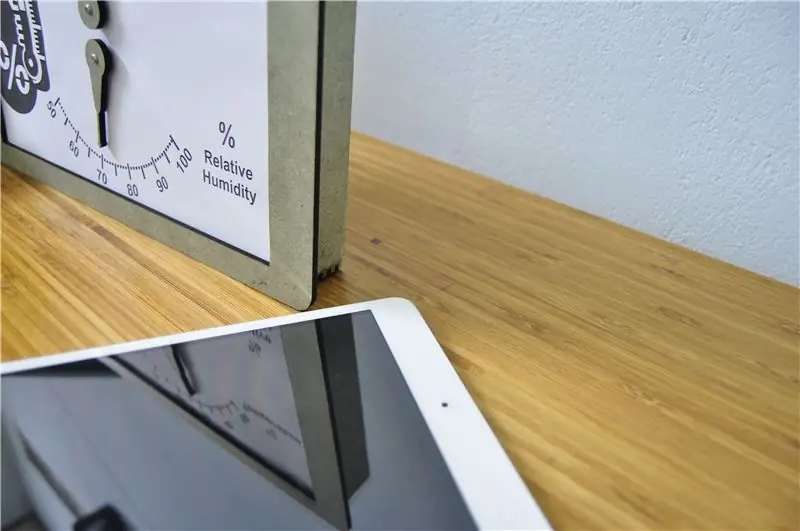
Em primeiro lugar, instale o indicador de fundo, depois o arduino UNO, o servo motor e o sensor.
Em seguida, instale as agulhas, carregue o código
O final é conectar a alimentação e a tampa traseira.
Vamos aproveitar!
Etapa 7: Resuma todas as etapas do vídeo

Veja o vídeo para todo o processo de fabricação.
Se você tiver algum comentário, por favor, deixe aqui. Seu comentário é minha próxima motivação para projeto futuro. Obrigado
Recomendado:
Raspberry Pi Box de Cooling FAN com indicador de temperatura da CPU: 10 etapas (com imagens)

Raspberry Pi Box do Ventilador de resfriamento com indicador de temperatura da CPU: Eu introduzi o circuito indicador de temperatura da CPU raspberry pi (doravante como RPI) no projeto anterior. O circuito está simplesmente mostrando RPI 4 níveis diferentes de temperatura da CPU como segue.- LED verde aceso quando A temperatura da CPU está dentro de 30 ~
Automatizando uma estufa com LoRa! (Parte 1) -- Sensores (temperatura, umidade, umidade do solo): 5 etapas

Automatizando uma estufa com LoRa! (Parte 1) || Sensores (Temperatura, Umidade, Umidade do Solo): Neste projeto irei mostrar como automatizei uma estufa. Isso significa que vou mostrar como construí a estufa e como conectei a eletrônica de energia e automação. Além disso, mostrarei como programar uma placa Arduino que usa L
Monitoramento de temperatura do Nodemcu ESP8266 usando DHT11 em um servidor da Web local - Obtenha a temperatura e umidade da sala no seu navegador: 6 etapas

Monitoramento de temperatura Nodemcu ESP8266 usando DHT11 em um servidor da Web local | Obtenha a temperatura e umidade da sala no seu navegador: Olá, pessoal, hoje vamos fazer um teste de umidade & sistema de monitoramento de temperatura usando ESP 8266 NODEMCU & Sensor de temperatura DHT11. A temperatura e a umidade serão obtidas no DHT11 Sensor & pode ser visto em um navegador cuja página da web será gerenciada
Ponto de acesso (AP) NodeMCU ESP8266 para servidor Web com sensor de temperatura DT11 e impressão de temperatura e umidade no navegador: 5 etapas

ESP8266 NodeMCU Access Point (AP) para servidor Web com sensor de temperatura DT11 e impressão de temperatura e umidade no navegador: Olá pessoal, na maioria dos projetos usamos ESP8266 e na maioria dos projetos usamos ESP8266 como servidor web para que os dados possam ser acessados em qualquer dispositivo por wi-fi acessando o servidor da Web hospedado por ESP8266, mas o único problema é que precisamos de um roteador funcionando para
Como usar o sensor de temperatura DHT11 com Arduino e impressão de temperatura e umidade: 5 etapas

Como usar o sensor de temperatura DHT11 com Arduino e impressão de temperatura e umidade: O sensor DHT11 é usado para medir temperatura e umidade. Eles são amadores de eletrônicos muito populares. O sensor de umidade e temperatura DHT11 torna realmente fácil adicionar dados de umidade e temperatura aos seus projetos eletrônicos DIY. É por
